Как да изтриете McAfee напълно в Windows 10, 8.1 и Windows 7

- 2890
- 631
- Dr. Ismael Leuschke
Ако антивирусен mcafee (тотална защита или друга) е била предварително инсталирана на вашия компютър или лаптоп) или е установена от „самия“ след определени вашите действия, е възможно да искате да го премахнете. Това обаче не винаги върви гладко: особено с някои грешки при премахването.
В тези инструкции, подробно за това как да премахнете напълно McAfee от компютър или лаптоп с помощта на системата и с помощта на официална помощна програма за премахване на продуктите на McAfee, както и честите причини, че антивирусът не се премахва антивирусът. Подобна тема: Как да изтриете напълно Avast от компютър.
- Просто премахване на mcafee от компютър и защо има проблеми при изтриването
- Как да изтриете напълно McAfee с помощта на помощната програма за премахване на потребителския продукт McAfee (MCPR)
- Видео инструкция
Просто премахване на McAfee от Windows и защо това може да не работи
McAfee Antivirus и други продукти на разработчика лесно се отстраняват чрез контролния панел - програми и компоненти. Най -честите причини за проблемите с пълното отстраняване на McAfee:
- Използване на трети страни Deinstal програми. Те могат да бъдат полезни при премахване на други програми, но е по -добре да не ги използвате за антивируси, във всеки случай, преди да използвате официалния Deinstal и да рестартирате компютъра. Причина: Премахването на антивируса е процес от повече от един етап и след като официалният DEI -реинстал се е получил, не е необходимо да се почистват данните и остатъците, а понякога и вредните. Завършването на антивирусното премахване се извършва след задължително рестартиране на компютъра. И трети -партийните деинсталори често започват да правят това до истинското завършване на отстраняването (тоест преди рестартирането), което води до проблеми.
- Понякога потребителят, използвайки премахване на mcafee в контролния панел, без да се презарежда (и се изисква да рестартирате, а не завършването на работата и включването, това може да е важно в Windows 10), започва да премахва папките, останали от антивируса или незабавно инсталирайте нов (който отчита, че вече сте инсталирали McAfee и не сте инсталирани). Не е нужно да правите това, първо презареждане, за да завършите премахването.
По този начин, ако вземете предвид описаните по -горе точки, обикновено можете да изтриете McAfee, като използвате следните стъпки:
- Отидете на контролния панел (в Windows 10 можете да използвате търсенето в лентата на задачите за това), отворете елемента „Програми и компоненти“, изберете желания продукт McAfee и щракнете върху „Изтриване“ или „Изтриване/промяна“. Ако сте показани от няколко продукта, изберете "Basic", например, McAfee Total Protection.

- Преминете през всички стъпки на премахване, отбелязвайки, че трябва да премахнете всичко, което е на компютъра.
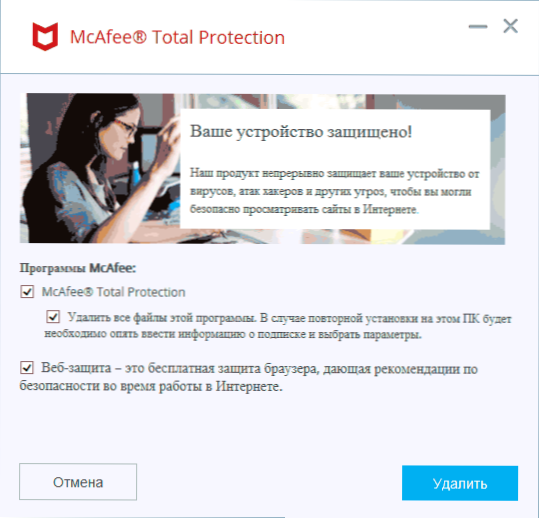
- След приключване на процеса, не забравяйте да презаредите Windows. И след това, ако е необходимо, можете ръчно да премахнете антивирусните папки.
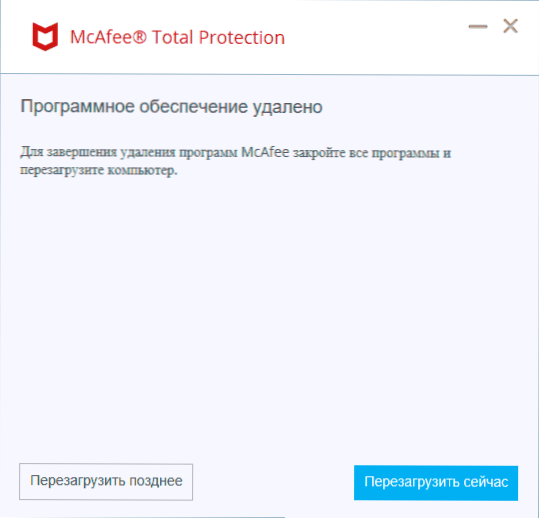
По правило, ако използвате този метод, няма да започнете да манипулирате папки или „автоматично шиене“ преди рестартирането, тогава премахването ще бъде успешно. Ако не се получи, използваме втория метод, използвайки официалната помощна програма за изтриване на McAfee.
Как да изтриете напълно mcafee с помощта на McAfee Consumer Product Rentoval (MCPR)
В случай на проблеми при преместване на McAfee от Windows 10, 8 компютъра.1 и Windows 7 Можете да използвате официалната помощна програма McAfee Consumer Product Removal, която напълно делектира всички продукти на McAfee. В идеалния случай стартирайте полезността в безопасен режим, но обикновено работи без нея:
- Изтеглете премахването на потребителски продукт McAfee от официалния уебсайт https: // услуга.McAfee.Com/webcenter/портал/cp/home/articleview?Locale = ru_ru & articeId = ts101331 (понякога се отваря за дълго време, директно зареждане на връзка mcrp mcrp - нас.McAfee.Com/приложения/поддръжка/mcpr/mcpr.Asp)
- Стартирайте помощната програма, щракнете върху Напред в основния прозорец, където ще бъдете информирани, че всички продукти на McAfee ще бъдат напълно премахнати, а в следващия прозорец потвърдете съгласието с условията (изберете елемента "Съгласен").
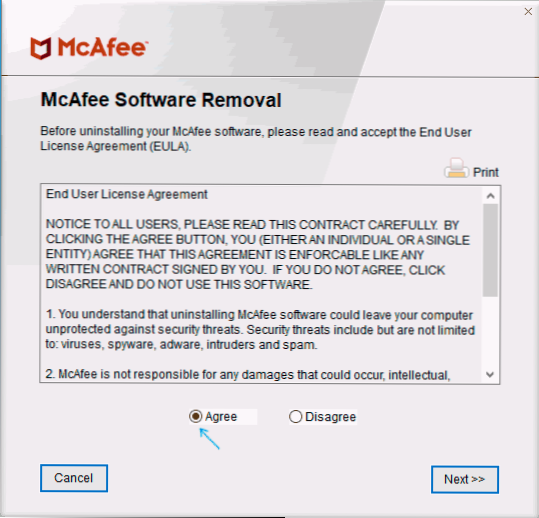
- Въведете премахването на кода за потвърждение. ВНИМАНИЕ: В този код се различават главните и малки букви.
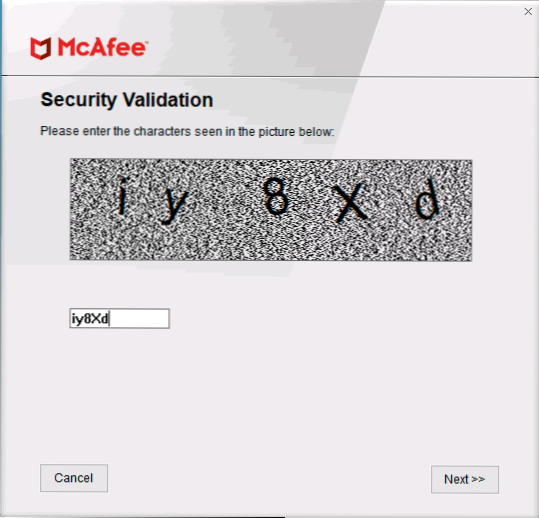
- Изчакайте завършването на процеса на премахване.
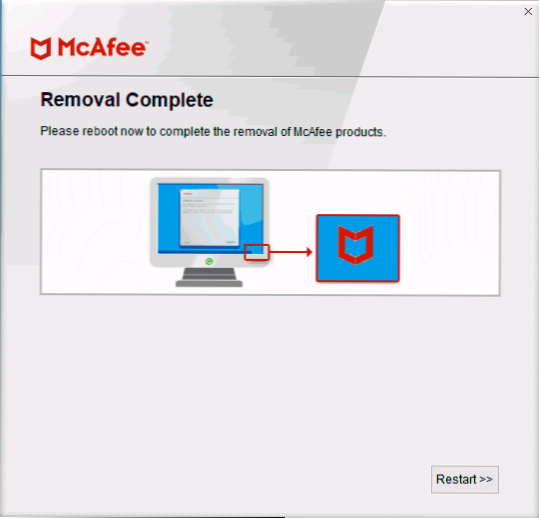
- Не забравяйте да презаредите компютъра.
Това ще бъде премахнато от вашия компютър или лаптоп на това.
Моля, обърнете внимание: Ако след различни неуспешни опити за изтриване на McAfee, вие сте престанали да работите и марковата полезност, причината може да е, че инсталацията и записващите файлове в регистъра са били развалени от вашите действия. Тогава може да бъде възможно решение - Инсталиране на същия антивирус на McAfee, рестартиране на компютъра и само след това използвайте помощната програма за премахване.
Премахване на McAfee в Windows - видео инструкция
Това е всичко. Надявам се, че във вашия случай всичко мина успешно и най -накрая се отървете от McAfee на вашето устройство.
- « Не преводи от Play Market на Android
- Bluestacks е най -популярният Android емулатор за лаптопи на Windows, изцяло на руски език »

